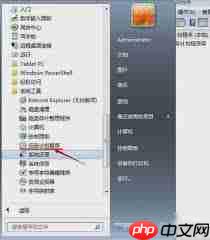华擎主板怎样设置开机启动顺序
时间:2025-07-10 | 作者: | 阅读:0在使用华擎主板的电脑中,调整开机启动项是一个常见操作,尤其是在需要更改启动设备时,比如从硬盘切换到u盘或固态硬盘(ssd)。以下是详细指南,教你如何设置华擎主板的开机启动项。
步骤一:进入BIOS设置界面首先,你需要进入华擎主板的BIOS设置界面。在开机过程中,当屏幕显示主板品牌或开机自检(POST)信息时,按下特定的键,通常是Del键、F2键或F11键。不同型号的华擎主板可能有不同的按键,请查阅主板说明书以确定正确的按键。
步骤二:找到启动选项进入BIOS设置界面后,使用键盘上的方向键将光标移动到“Boot”或“启动”选项卡。在某些BIOS版本中,这个选项可能被归类在“Advanced”或“高级设置”中。
步骤三:设置启动顺序在“Boot”选项卡中,找到“Boot Option Priorities”或类似的启动优先级设置。这个选项用于调整启动设备的优先级顺序。使用方向键将光标移动到该选项上,然后按下Enter键进入设置界面。
步骤四:选择启动设备在启动设备设置界面中,可以看到当前的启动设备列表。使用方向键将光标移动到需要设置为启动项的设备上,比如U盘、SSD或光驱。如果SSD被识别为“SATA3”或具有具体型号名称的条目,请将其移至列表顶部。
步骤五:设置为启动项在设备设置界面中,通常会有“Boot Option 1”或“启动项 1”选项。使用方向键将光标移动到这个选项上,然后按下Enter键。在弹出的选项中选择要设置为第一启动项的设备,并确认选择。
步骤六:保存设置完成启动项设置后,需要保存并退出BIOS设置。通常,可以使用方向键将光标移动到“Save and Exit”或“保存并退出”选项上,然后按下Enter键。在某些BIOS版本中,可能需要按F10键来保存并退出。
步骤七:重启电脑在保存设置后,华擎主板会自动重启电脑。在重启过程中,系统将会按照设置的启动顺序来选择启动设备。
故障排除如果按照上述步骤操作后仍旧无法从期望的设备启动,可以尝试以下故障排除步骤:
1. 检查数据线和电源线:确保SATA数据线和电源线都连接正确。
2. 检查SATA控制器:在BIOS中检查SATA控制器是否被禁用,如果是,请启用它。
3. 更新固件:确认固态硬盘的固件是最新的。
4. 重置BIOS设置:考虑将BIOS设置重置为默认状态。
通过以上步骤,你可以轻松地调整华擎主板的开机启动项,并根据自己的需求选择合适的启动设备。
来源:https://www.php.cn/faq/1398009.html
免责声明:文中图文均来自网络,如有侵权请联系删除,心愿游戏发布此文仅为传递信息,不代表心愿游戏认同其观点或证实其描述。
相关文章
更多-

- nef 格式图片降噪处理用什么工具 效果如何
- 时间:2025-07-29
-

- 邮箱长时间未登录被注销了能恢复吗?
- 时间:2025-07-29
-

- Outlook收件箱邮件不同步怎么办?
- 时间:2025-07-29
-

- 为什么客户端收邮件总是延迟?
- 时间:2025-07-29
-

- 一英寸在磁带宽度中是多少 老式设备规格
- 时间:2025-07-29
-

- 大卡和年龄的关系 不同年龄段热量需求
- 时间:2025-07-29
-

- jif 格式是 gif 的变体吗 现在还常用吗
- 时间:2025-07-29
-

- hdr 格式图片在显示器上能完全显示吗 普通显示器有局限吗
- 时间:2025-07-29
大家都在玩
热门话题
大家都在看
更多-

- 抖音月付什么意思有风险吗?月付从哪里扣款?
- 时间:2025-10-08
-
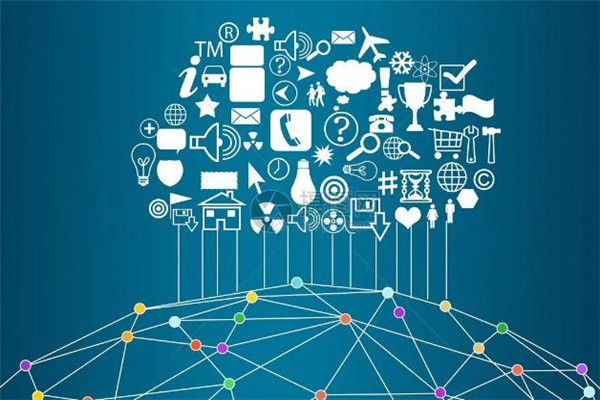
- 快手能不能定时发布视频作品?定时发布视频作品设置的步骤是什么?
- 时间:2025-10-08
-

- 抖音多个账号矩阵怎么弄?多个账号矩阵怎么合并?
- 时间:2025-10-08
-

- 视频号怎么带货自己的产品?带货自己的产品需要什么条件?
- 时间:2025-10-08
-

- 抖音私信封禁解除需要多久?私信功能封禁怎么解封?
- 时间:2025-10-08
-

- 抖音用手机怎么定时发布作品?用手机怎么直播游戏?
- 时间:2025-10-08
-
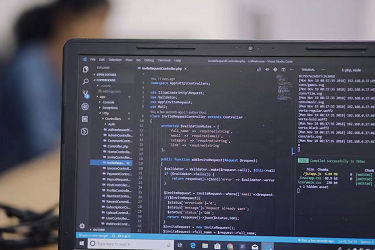
- 怎么在百家号注册账号?注册账号有风险吗?
- 时间:2025-10-08
-

- 抖音地图位置添加自己店铺位置怎么弄?自己店铺怎么开通?
- 时间:2025-10-08